一打开cad就致命错误 解决CAD启动时显示致命错误的步骤
更新时间:2024-03-27 17:56:12作者:xiaoliu
许多CAD软件用户在启动程序时常常会遇到致命错误的问题,这种情况会让他们感到困扰和焦虑,只要按照正确的步骤来解决,就能很容易地消除这一问题。下面就为大家介绍解决CAD启动时显示致命错误的具体步骤。
具体步骤:
1.打开CAD,会弹出一个对话框,显示“致命错误”,如下图所示。

2.关闭对话框,回到电脑桌面,找到“此电脑”,如图所示。
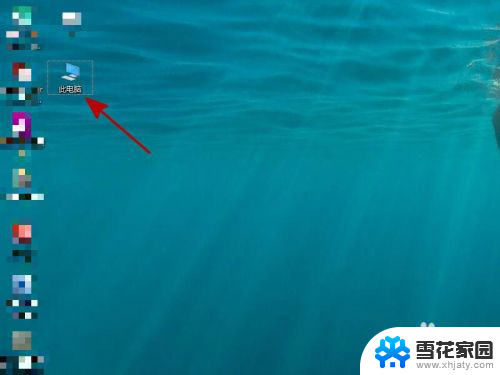
3.然后用鼠标右键点击“此电脑”。选择“属性”,如图所示。
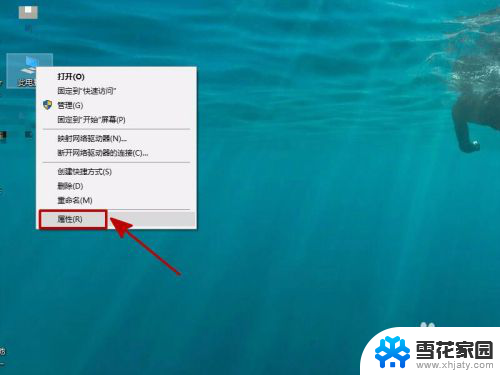
4.然后在左侧选择“设备管理器”,如图所示。
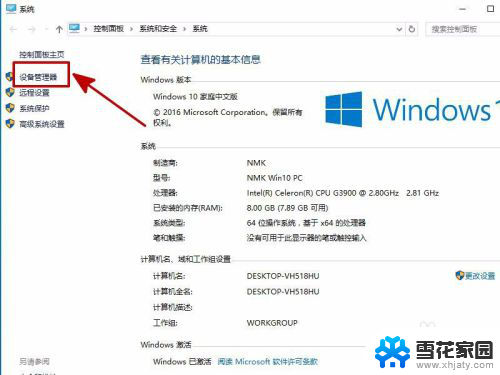
5.在设备管理器里找到“显示适配器”,如图所示。
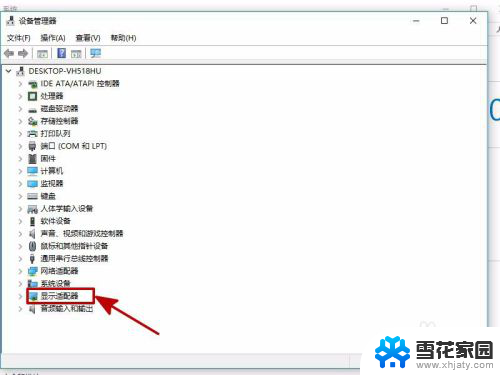
6.右键点击“显示适配器”,选择“禁用”,如图所示。
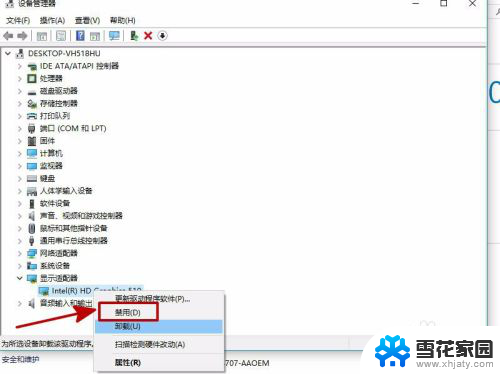
7.总结:
1、找到“此电脑”,用鼠标右键点击“此电脑”。选择“属性”。
2、左侧选择“设备管理器”,找到“显示适配器”。
3、右键点击“显示适配器”,选择“禁用”。
以上是导致打开CAD出现致命错误的全部内容,如果需要,您可以根据以上步骤进行操作,希望对大家有所帮助。
一打开cad就致命错误 解决CAD启动时显示致命错误的步骤相关教程
-
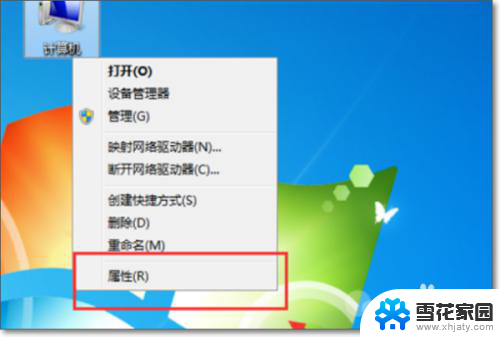 cad 致命错误 CAD致命错误解决方法
cad 致命错误 CAD致命错误解决方法2024-08-17
-
 共享打印机打印时显示错误 打印机共享连接错误解决方法
共享打印机打印时显示错误 打印机共享连接错误解决方法2023-10-19
-
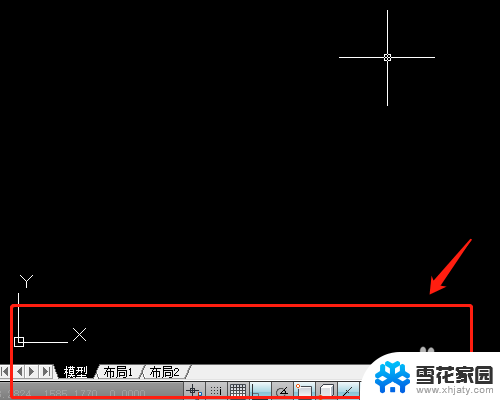 如何显示cad命令窗口 CAD输入命令对话框怎么打开
如何显示cad命令窗口 CAD输入命令对话框怎么打开2024-04-10
-
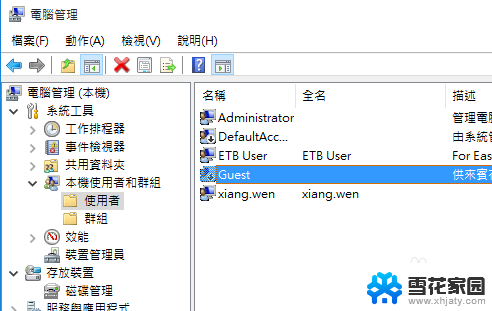 共享打印机错误000057 打印机共享连接错误解决方法
共享打印机错误000057 打印机共享连接错误解决方法2024-06-16
- 打印出错怎么解决 电脑打印显示错误
- 电脑密码对了却一直显示错误 电脑登录密码错误提示
- access violation错误怎么解决 access violation at address错误解决方法
- 打印机错误打印怎么处理 打印机出现错误代码怎么解决
- 无法打开文件内容有错误怎么办 文件打开错误的解决方法
- 打印机处于错误状态无法打印如何解决 如何解决打印机错误状态
- 电脑微信设置文件保存位置 微信电脑版文件保存位置设置方法
- 增值税开票软件怎么改开票人 增值税开票系统开票人修改方法
- 网格对齐选项怎么取消 网格对齐选项在哪里取消
- 电脑桌面声音的图标没了 怎么办 电脑音量调节器不见了怎么办
- 键盘中win是那个键 电脑键盘win键在哪个位置
- 电脑如何连接隐藏的wifi网络 电脑如何连接隐藏的无线WiFi信号
电脑教程推荐